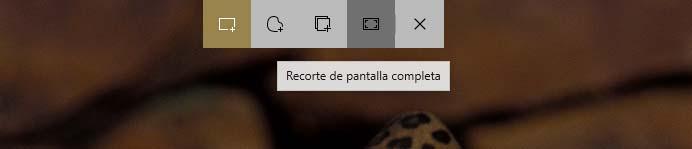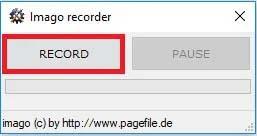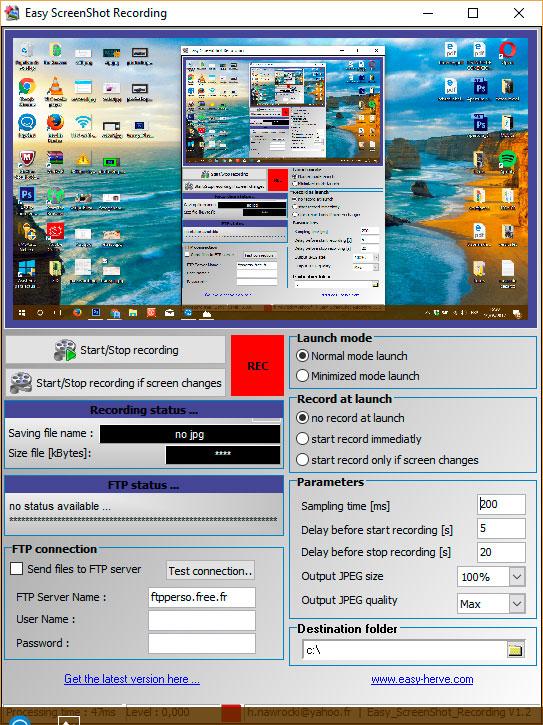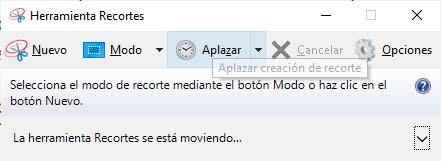Windows 10中的屏幕截图:快捷键和应用程序 ITIGIC |
您所在的位置:网站首页 › win10屏幕抓取快捷键 › Windows 10中的屏幕截图:快捷键和应用程序 ITIGIC |
Windows 10中的屏幕截图:快捷键和应用程序 ITIGIC
|
在很多情况下,我们都需要截屏,这仅仅是因为我们可以在桌面上显示可见信息,捕获错误消息,甚至制作基于图像的所有步骤的教程。 。 在这种意义上,根据我们需要执行的捕获类型,我们可以使用不同的方法。 接下来,我们将向您展示所有采取的方法 截图 Windows 10. 键盘快捷键也许是最常用和最受欢迎的方法之一,但是,当我们需要制作更高级的屏幕截图时,我们别无选择,只能使用某些第三方应用程序,例如以下所示的应用程序。
Windows 10中捕获的三个主要快捷方式是: 喘气。Alt +印花裤Win + Impr裤子Win + Shift + S.首先, 展示次数 喘气。 ,只需按打印键即可。 喘气。 从我们的键盘上。 这样就可以截取我们桌面上看到的所有内容的屏幕截图。 就像我们在计算机屏幕上拍照一样。 捕获的内容会自动保存到剪贴板中,因此我们稍后可以将其粘贴到任何图像编辑工具中或直接粘贴到文档,电子邮件等中。 第二个快捷方式 Alt +展示次数。 喘气。 ,使我们可以在活动屏幕的Windows 10中截屏。 也就是说,如果我们有两个屏幕正在使用,则此键盘快捷键仅捕获正在使用的屏幕。 此外,它还可用于捕获当前集中在我们桌面上的窗口。 即使我们打开了其他窗口,它也只会捕获活动窗口。 无论如何,在这两种情况下,图像也都保存在剪贴板上,以便我们可以在需要的位置使用它。 如果我们要进行全屏捕获并将图像发送到磁盘上的文件夹中进行存储,而不必打开编辑器,然后粘贴捕获然后保存文件,那么我们对 Win 键盘组合 +印花裤。 另一方面,我们找到了键盘快捷键Win + Shift + S,该组合键使我们可以利用新的 剪裁和素描 or 作物 和注释工具。 一个实用程序 微软 Windows 10中集成了该工具,它被提议作为流行的Snipping工具的替代品或替代品,但仍继续在系统中共存。
要使用它,我们要做的就是按组合键 赢+ Shift +S。 完成此操作后,我们将立即看到屏幕变暗,并且某些图标将显示在顶部。 正如我们所看到的,通过使用鼠标选择每个区域,我们将能够切出想要的屏幕区域。 此外,它还允许我们进行窗口剪切,全屏剪切或自由形式剪切。 每次单击鼠标即可捕获屏幕如果我们想在Windows 10中更高级地截取屏幕截图,那么我们别无选择,只能使用专门为其设计的第三方工具。 在这种情况下,如果我们需要做的就是用鼠标每次单击捕获,那么我们可以使用的最佳应用程序之一就是Imago Recorder。 它是一种使我们能够以屏幕截图的形式记录所有鼠标活动以及简短描述的工具,该简短描述将帮助我们知道它们容易包含或表示每个鼠标活动。 使用Imago Recorder,我们用鼠标进行的每次单击都会截取屏幕截图,其中包含光标的位置以及我们单击的应用程序的名称。 此外, 单击红色矩形的屏幕区域突出显示 。 在我们记录活动的结尾,该工具本身使用.ZIP格式以压缩文件的形式生成HTML报告,其中包含每个屏幕截图。 它的使用非常简单,只需启动该应用程序,我们要做的就是单击按钮 开始录音 完成后,我们只需要单击允许我们停止记录的按钮即可。 与此同时,将使用所有屏幕截图生成报告。 毫无疑问,这是一个非常有用的工具,不仅可以执行教程或手册,还可以监视我们计算机上任何其他用户的活动。 您可以开始享受Imago Recorder的乐趣,并通过从Windows免费下载该工具,在Windows中每次单击鼠标即可截取屏幕截图 这个环节。 自动截图每当我们从一个窗口切换到另一个窗口,或移动鼠标在桌面上执行任何操作时,也可以自动获取屏幕截图。 为此,我们将不得不使用类似 简易的ScreenShot录制。
它是一个免费软件,除了每次我们更改或使用鼠标执行操作时都可以截取屏幕截图之外,还允许我们配置希望自动进行新屏幕捕获的频率。 因此,可以说该工具每X秒执行一次屏幕截图。 开始使用 简易ScreenShot录制 我们要做的第一件事是 下载并启动该工具 在我们的计算机上。 乍一看,它可能会让我们觉得它的界面有些混乱,但是很快我们就会意识到管理它是多么容易。 基本上,我们必须注意到,在桌面的预览显示在顶部,在左边显示了一点,这些选项似乎可以在Windows 10中获取我们的屏幕截图。在底部,我们将找到一些能够建立的控件。我们想要截图的频率,质量以及我们甚至可以指出要在其中存储截图的文件夹。 截图工具或Windows截图工具该工具的英文名称为 剪取工具 自Windows Vista以来,它就已经存在了,尽管随着Crop和Annotation的到来,它应该会从Windows 10中消失,但事实是我们仍然可以使用它。 它是一个实用程序,可让我们以非常简单的方式进行屏幕截图,并且还具有其他有趣的选项,例如拍摄 全屏幕 捕获 窗口 剪报,与 自由或矩形 ,对捕获的内容甚至是注释进行注释 建立延迟时间 用于自动屏幕捕获。
要使用Clippings,我们只需要在Windows 10任务栏的搜索框中输入其名称,然后在结果列表中单击该应用程序即可。 Clippings拍摄的屏幕截图也将自动保存到Windows 10剪贴板中。 |
【本文地址】
今日新闻 |
推荐新闻 |